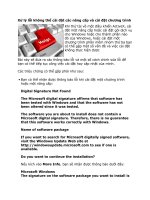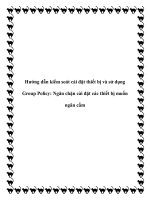Cài đặt và quản trị Ubuntu
Bạn đang xem bản rút gọn của tài liệu. Xem và tải ngay bản đầy đủ của tài liệu tại đây (657.16 KB, 13 trang )
HỌC VIỆN CƠNG NGHỆ BƯU CHÍNH VIỄN THƠNG
KHOA AN TỒN THƠNG TIN
Mơn : HỆ ĐIỀU HÀNH WINDOWS VÀ LINUX /UNIX
BÁO CÀO BÀI THỰC HÀNH SỐ 4
Họ và tên sinh viên : Lê văn Tráng
Mã sinh viên
: B20DCAT190
Họ và tên giảng viên : TS Đinh Trường Duy
Hà Nội 10/2022
BÀI TẬP LAB THỰC HÀNH
Bài 4: Cài đặt và quản trị Ubuntu
1 GIỚI THIỆU BÀI THỰC HÀNH
1.1 Mục đích
- Về kiến thức: Bài thực hành cung cấp cho sinh viên môi trường để áp dụng lý thuyết
của môn học vào thực tế. Giúp sinh viên hiểu được việc cài đặt và quản trị Ubuntu
Server
- Về kỹ năng: Sau khi thực hành xong, sinh viên có khả năng sử dụng thơng thạo hệ điều
hành Ubuntu.
1.2 Yêu cầu
- Sinh viên đã nắm được nội dung lý thuyết.
- Sinh viên về cơ bản biết cách sử dụng hệ điều hành Ubuntu.
1.3 Thời gian thực hiện
- 4 giờ.
1.4 Nhóm thực hành
- 1 sinh viên.
2 CƠ SỞ LÝ THUYẾT
2.1 Người dùng và quyền truy nhập
- Trong Linux có 3 dạng đối tượng:
o User: tài khoản người dùng. User gồm user và super user (root). Root
có quyền cao nhất trong hệ thống.
o Group: nhóm người dùng.
o Other: Những người dùng khác trong hệ thống.
- Hệ thống file của Linux/Unix cho phép cài đặt một số quyền truy nhập tới file và thư
mục. Các quyền phổ biến được dùng đó là đọc (r), ghi (w) và thực thi (x). Ý nghĩa cụ thể
của các quyền này đôi khi lệ thuộc vào đối tượng giám sát cụ thể.
- Để tăng cường tính an toàn, Linux/Unix bổ sung thêm ba kiểu đặc quyền hay nhóm đặc
quyền. Đó là chủ sở hữu file, nhóm sở hữu file, và những người dùng còn lại.
- Người dùng có thể thay đổi quyền thơng qua các câu lệnh sau chown và chmod. Trong đó,
chown cho phép thay đổi quyền sở hữu file hay thư mục và chmod thay đổi quyền truy
nhập file hay thư mục. Câu lệnh này sử dụng ký hiệu u cho người dùng; g –nhóm của người
dùng; o–người dùng khác; r – đọc; w–ghi; x–thực thi. Ngồi ra người dùng có thể dùng số 0
hay “-” thể hiện việc loại bỏ quyền và số 1 hay “+” cho việc thêm quyền.
2.2 Cài đặt phần mềm trên Ubuntu
- Ubuntu Software Center (USC) là một Trung tâm ứng dụng (kho ứng dụng) của
Ubuntu, tương tự như Apple Apps Store trên iOS hay Google Play Store (CH Play)
trên Android. Hầu hết các phần mềm trên Ubuntu đều có thể cài đặt dễ dàng thơng
qua USC.
- Hệ thống ứng dụng của Ubuntu gọi là repository (kho phần mềm, hay gọi tắt là repo).
Ở đây, phần mềm được phân ra làm các gói (package), lưu trên các server đảm bảo
của Canonical. Các gói này nói chung là an tồn vì đã được kiểm duyệt bởi cộng
đồng và được ký điện tử bởi các thành viên chủ chốt nên n tâm là khơng bao giờ
có virus. Dưới đây là một số lệnh cơ bản để làm việc với package:
o # Cập nhật danh sách gói từ server. Nên chạy trước các thao tác
khác. sudo apt-get update
o # Cập nhật các phần mềm đã cài trên máy
sudo apt-get upgrade
o # Cài đặt Firefox
sudo apt-get install firefox
o # Gỡ cài đặt
sudo apt-get remove firefox
o # Hoặc để gỡ và xóa tồn bộ config
sudo apt-get purge firefox
- Nếu bạn khơng biết chính xác tên gói thì có thể dùng apt-cache search để tìm
kiếm:
o # chú ý là khơng cần dùng sudo
apt-cache search <từ khóa>
- Liệt kê danh sách file của một gói đã cài:
o dpkg -L firefox | less
- Ngoài ra do Ubuntu cũng là một hệ điều hành dựa trên Debian bạn có thể tải các gọi
phần mềm của Debian(với đuôi *.deb) về máy và cài đặt mà khơng cần sử dụng apt
hay synaptic, khi đó bạn sẽ sử dụng lệnh như sau:
o #ví dụ bạn cần cài đặt Google Chrome
sudo dpkg -i google-chrome-stable_current_amd64.deb
3 NỘI DUNG THỰC HÀNH
Các bước thực hiện
3.3 Thi ết l ập c ấu hình an ninh c ủa Linux: đi ều khi ển truy c ập qu ản tr ị ng ười
dùng và xem b ản ghi log trong Ubuntu.
3.3.1 Chu ẩn b ị môi tr ường
- Máy ảo chạy Ubuntu.
3.3.2 Các b ước th ực hi ện
3.3.2.1 Đi ều khi ển truy c ập ng ười dùng
- Tạo ng ười dùng b ằng dòng l ệnh: sudo useradd –m sinhvien1 Nhập m ật khẩu root n ếu
yêu cầu.
- Đặt m ật khẩu cho sinhvien1: sudo passwd sinhvien1.
- Tạo groups bằng dòng lệnh: sudo groupadd quantri.
- Tạo thư mục phanquyen tại thư mục gốc root (/): mkdir phanquyen.
3.3.2.2 Phân quyền cho người dùng truy cập thư mục phanquyen
- Các quyền trên hệ thống:
Read
Xem nội dung tậ
Write
Execute
Quyền Read tương ứng với 4, Write: 2, Execute: 1.
Lệnh phân quyền cho file hoặc thư mục: chmod [quyền] [file, thư mục] - Phân
quyền user Root có đầy đủ quyền, cho user sinhvien1 chỉ có quyền đọc, các user
khác khơng có quyền gì cả.
Lệnh:
sudo chown sinhvien1 phanquyen/ //thay đổi quyền sở hữu thư mục.
sudo chmod 440 phanquyen.
Login sang tài khoản sinhvien1, thử tạo 1 thư mục nào đó.
Thực thi tập tin c
Kết quả là sinhvien1 hoàn toàn bị cấm khi muốn ghi trong thư mục phanquyen.
Tất cả các tùy chọn ghi đều bị mờ đi.
Sinhvien2 tương tự.
- Phân quyền cho group:
sinhvien1,sinhvien2 vào group quantri.
Cho những user thuộc nhóm “học viên” có quyền đọc ghi trong thư mục
Phanquyen.
Thay đổi quyền sở hữu của thư mục đối với user và nhóm:
sudo chown :quantri phanquyen.
sudo chmod 770 phanquyen.
Bây giờ có thể tạo thư mục thumucchiase trong thư mục phanquyen.
3.3.2.3 Xem bản ghi log
- Truy cập đường dẫn var/log. Tất cả các file log đều được lưu trong thư mục này.
- Trong thư mục apt có một file history.log lưu tất cả các thơng gói cài đặt và gỡ bỏ
ngay cả những hệ thống ban đầu xây dựng như Live CD.
- Trong thư mục dist-upgrade có một tệp apt.log ghi lại thơng tin trong q trình
nâng cấp.
- Trong thư mục installer chứa các file sinh ra trong quá trình cài đặt chương trình.
- Có một tệp tin apport.log lưu thơng tin về sự cố trong hệ thống và báo cáo về
chúng.
- Tệp auth.log bao gồm thông tin về các hoạt động xác thực như khi bạn xác thực
người dùng root qua sudo.
- Cùng một số loại log cho các mục đích khác.
3.3.3 Kết quả mong muốn
- Tạo thành công user và phân quyền thành công cho user và group.